时间:2012-09-11 00:00 来源: https://www.xggww.com 作者:Win7系统之家
平时许多小朋友会自己录音或者从网上下载一些音频文件。而这些文件在一些设备或者软件中因为格式不对,不能播放。比如wav格式的音频文件才能在倾听者复读机上播放。那么win10系统的电脑怎么在线把歌曲转换成mp3格式呢?下面听爱装机主编教程win10系统中文转换格式软件(格式工厂)把音频变成mp3的图解介绍。

win10电脑在线把歌曲转换成mp3格式的办法:
第一步:上百度搜索下载转换文件格式的软件【格式工厂】,下载好后按提示安装,然后即可双击win10系统桌面上的快捷图标打开进入。
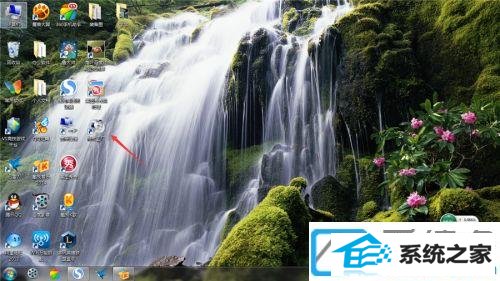
第二步:格式工厂打开后的界面如下图所示。点击音频菜单,弹出选项中点击【Mp3】。
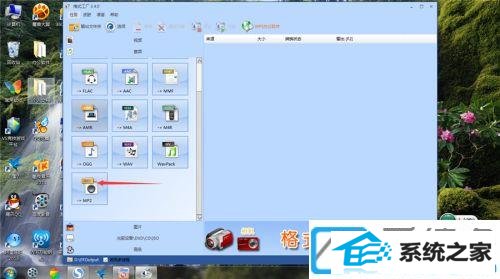
第三步:接下来win10装机版64位系统就会弹出下图,转换成Mp3格式的界面,你们点击右上角的【添加文件】。
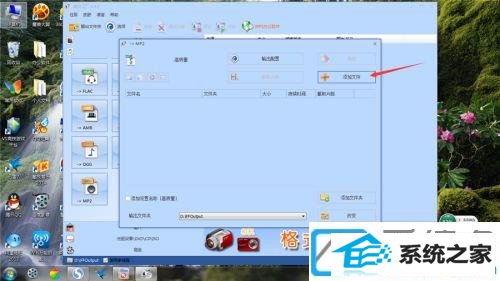
第四步:弹出搜索框,选择想要转换格式的音频文件并且打开。
第五步:在当前界面下方有一个输出文件夹。点击后可以重新配置,把输出文件更改桌面再按【确定】。当然这样也可以按自己的喜好来选择转换后文件的存放位置。

第六步:点击输出设置,可以根据自己的需要进行相应的音频设置。比如最后一栏音量控制可以自己调整。实在不了解如何选的点击自动调整直接。然后点击【确定】。

第七步:转换后文件的输出位置和输出设置配置好后,点击【确认】。可以同时许多个文件一起转换。
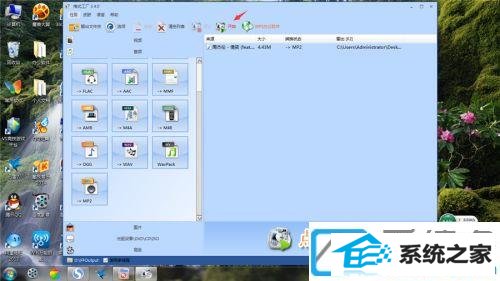
第八步:点击最上面的【开始】。等待格式工厂进行音频转换,进度条显示100%说明音频文件已经成功转换成mp3格式了。即可点击左上角输出文件夹试听下效果。
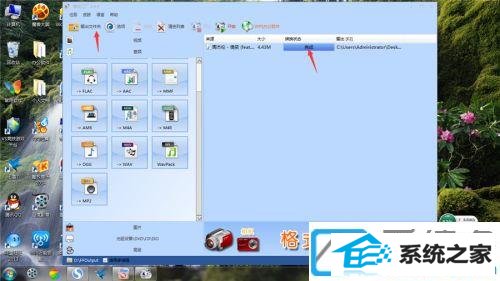
第九步:下图所示便是转换后的Mp3音频文件了。另外格式工厂不仅支持音频转换(可以把音频格式转换到wMA/MMF/AMR/oGG/M4A/wAV)还支持视频转换。

上述便是利用格式工厂快速把音频文件转换成mp3格式的图解介绍。如果大家觉得有用,请继续关注爱装机。